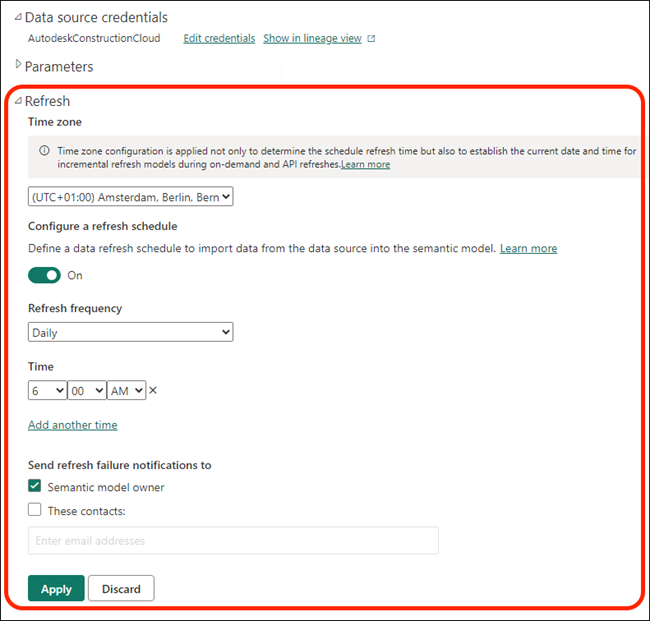Power BI に接続する
プロジェクト管理者および事業概況へのアクセス権を持つメンバーは、データ書き出しプロセスを合理化し、Power BI データセットが最新のデータ コネクタ書き出しを使用して自動的に更新されるようにスケジュールを設定できるようになりました。
前提条件
- Microsoft Power BI Desktop リリースの最新バージョン
- 関連する ACC アカウントの事業概況へのアクセス
- 過去 30 日間にデータ コネクタの書き出しを手動で実行しているか、毎日、毎週、毎月の書き出しをスケジュールしました。
Autodesk Construction Cloud コネクタを追加する
Power BI デスクトップ(最新リリース)を開きます。
[ホーム] リボンの [データの取得] をクリックします。
ドロップダウン リストで [その他...] をクリックします。
[データの取得] ダイアログ ボックスで、Autodesk Construction Cloud を検索するか、左側の [オンライン サービス] を選択して、見つかるまでスクロールします。
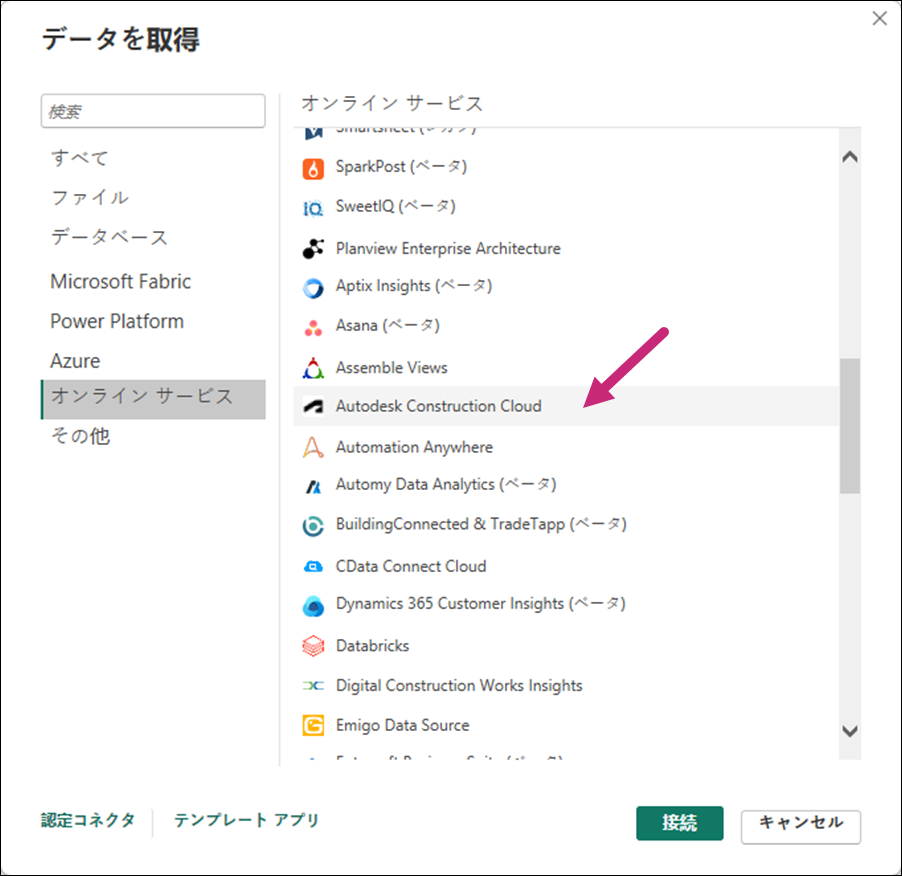
[接続] をクリックします。
Autodesk Construction Cloud コネクタを使用して初めてデータを取得する場合は、 [サード パーティのサービスに接続中] ダイアログ ボックスが表示されます。
このメッセージを再表示しない場合は、 [このコネクタについて今後は警告を表示しない] を選択します。
[続行] をクリックします。
接続する データ ストレージ領域 を選択します。
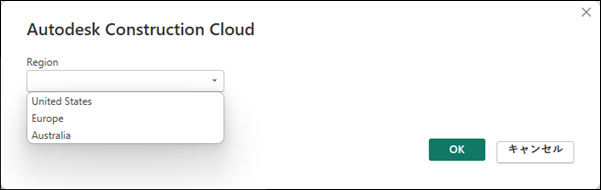
[OK] をクリックします。
次に、オートデスクの資格情報を使用してサイン インする必要があります。
[サイン イン] をクリックします。
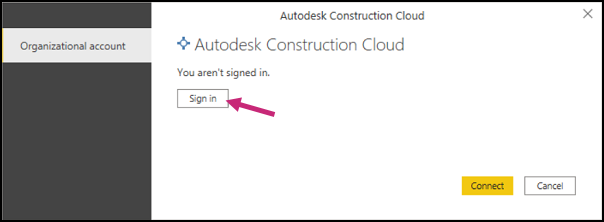
オートデスクの資格情報を使用してサイン インします。
サイン インしたら、 [接続] をクリックします。
ナビゲータ で、データの取得元のアカウントを展開し、目的のテーブルを選択し、 [読み込み] を選択してデータを読み込むか、 [データを変換](Transform Data) を選択して Power Query エディタでのデータ変換を続行します。
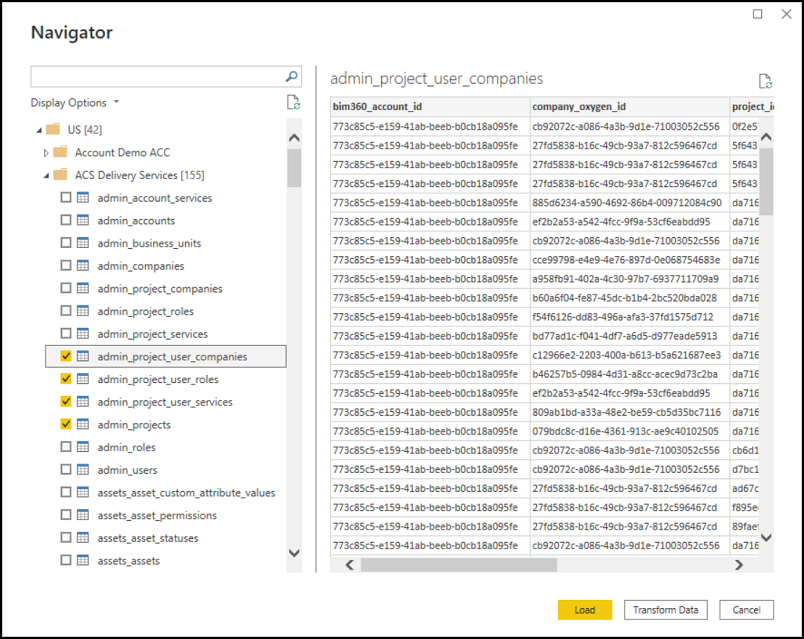
Power BI Web に公開設定して更新のスケジュールを設定する
Power BI ダッシュボードを Power BI Web サービスに公開設定する場合、ダッシュボードのデータセットの更新を自動化するために、Power BI Web で更新のスケジュールを設定するには、次の手順を実行する必要があります。
データ コネクタでスケジュールされた書き出しを設定します。
Power BI デスクトップを開き、 [公開設定] をクリックします。
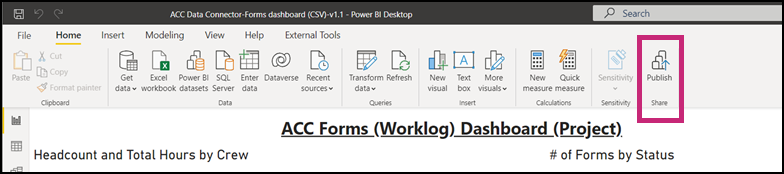
[保存] をクリックします。
公開設定先のワークスペースを選択します。
[選択] をクリックします。
ファイルの公開設定が完了したら、ダイアログ ボックスのリンクをクリックするか、https://app.powerbi.com/ に移動します。
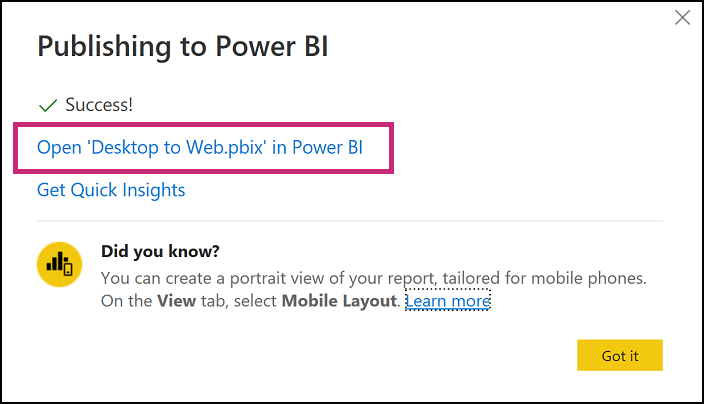
Power BI Web の左側にある [ワークスペース] をクリックし、ファイルの公開設定先のワークスペースを選択します。
Power BI ファイルと同じ名前のセマンティック モデルにカーソルを合わせ、[その他]メニュー
 をクリックします。
をクリックします。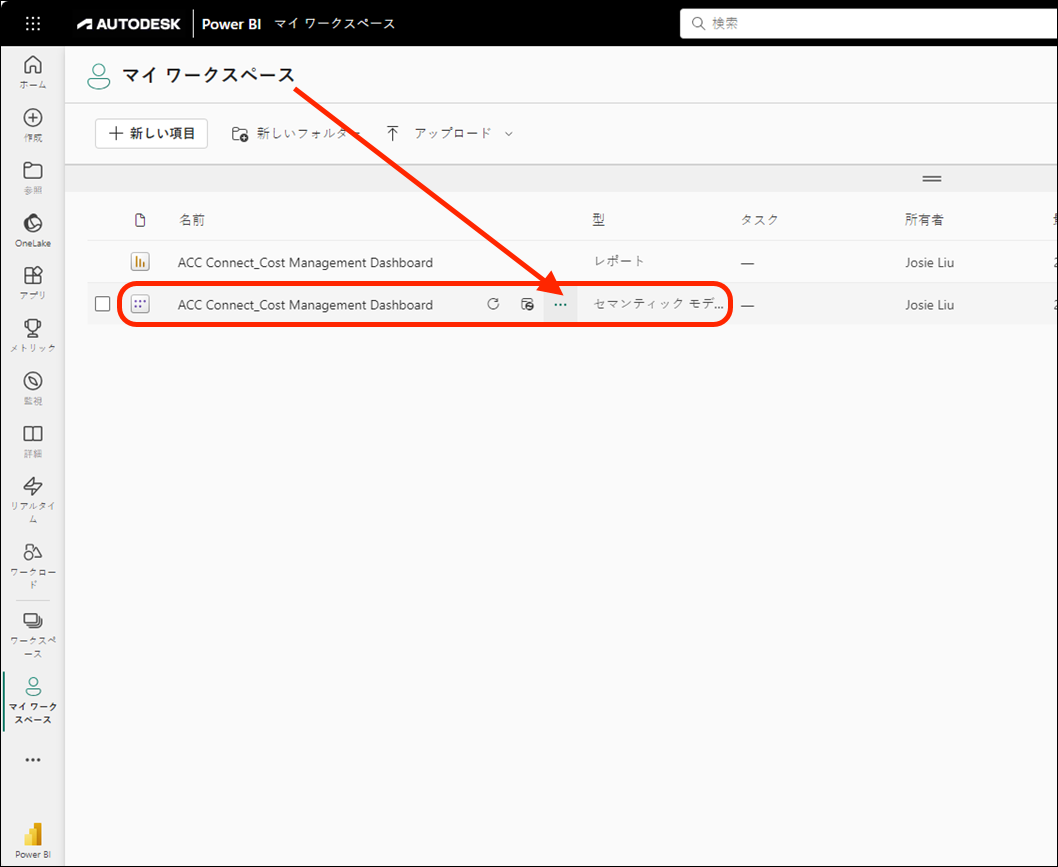
[設定] をクリックします。
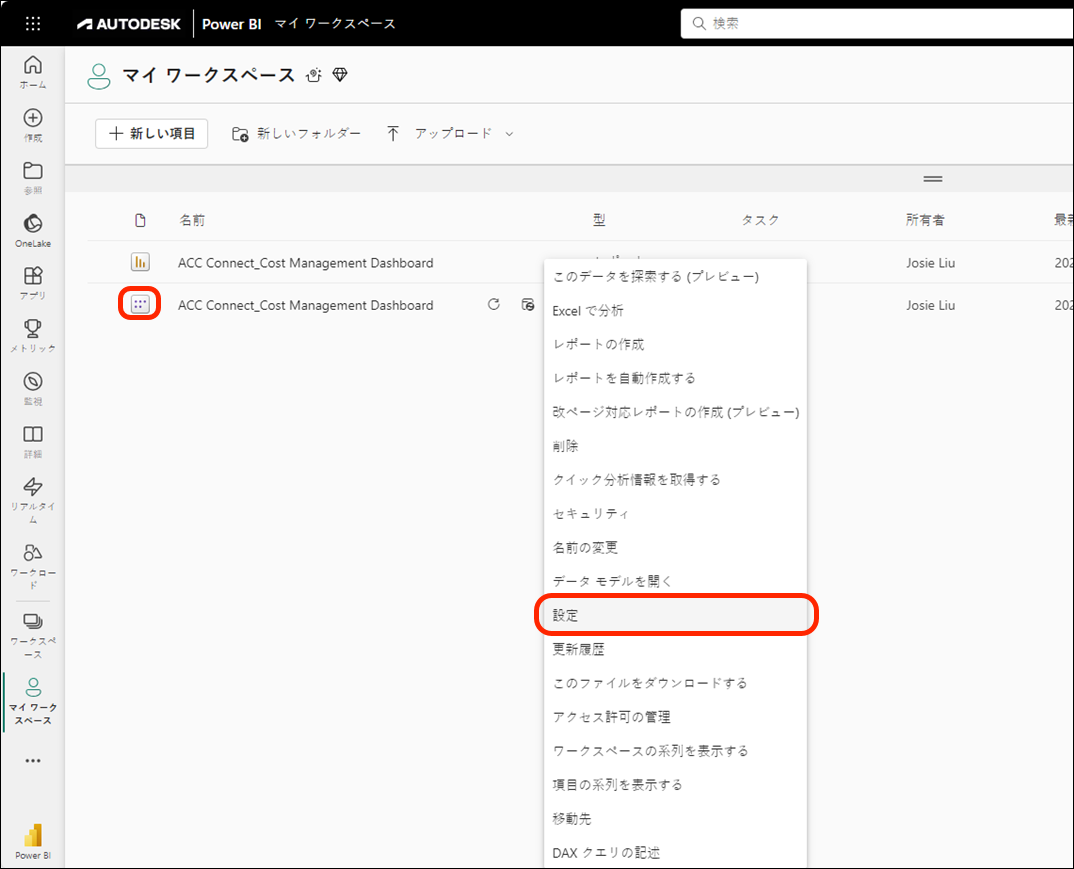
[データ ソースの資格情報] を展開し、 [資格情報を編集] をクリックします。
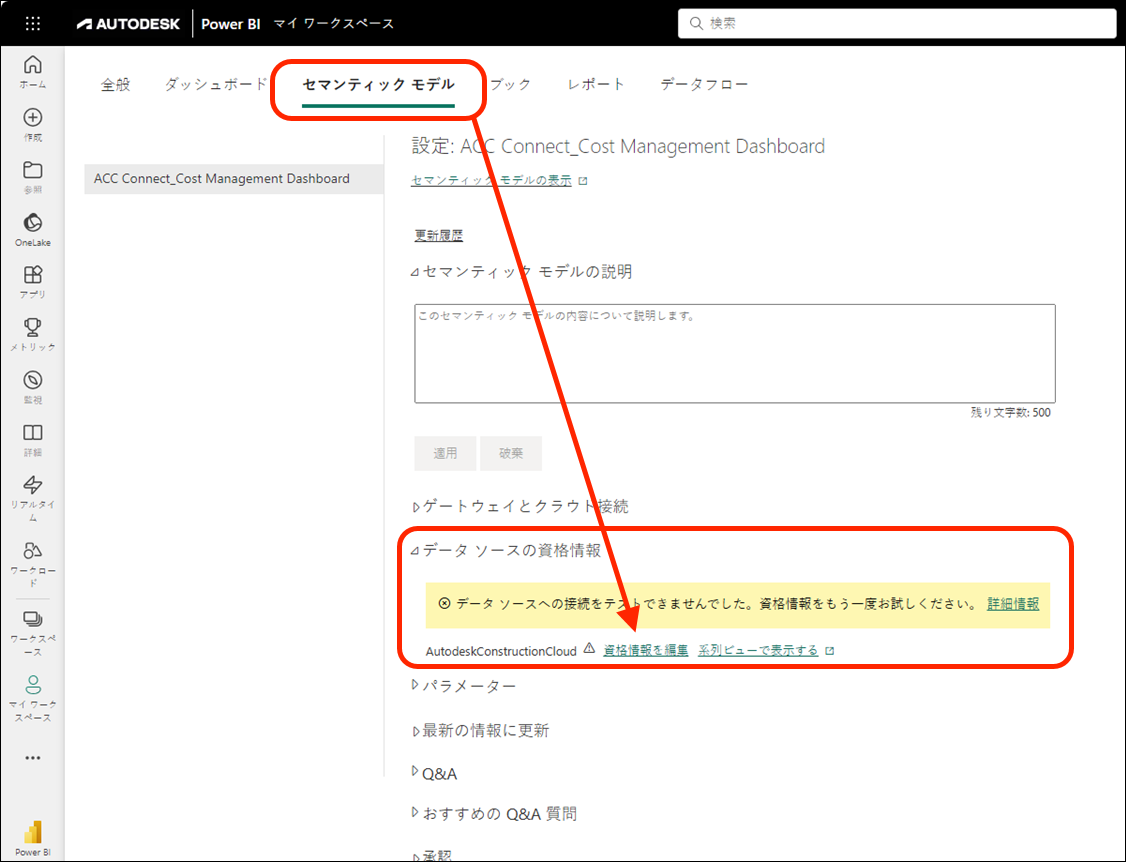
Power BI Web サービスでデータを更新できるようにするには、オートデスクの資格情報を使用してサイン インします。
[更新] を展開してオンに切り替えます。
[更新の頻度]、 [タイム ゾーン] 、 [時間] 、およびその他の設定を設定します。
注: 上記の手順 1 でスケジュールされた書き出し時間から Power BI のスケジュールされた更新の時間までの間に、数時間の遅延を許可してください。[適用] をクリックします。